臺(tái)式機(jī)不用U盤(pán)該怎么重裝win10系統(tǒng)?
重裝系統(tǒng)還用U盤(pán)?現(xiàn)在可不一定非得用它了!其實(shí)很多朋友都不知道,重裝win10系統(tǒng),U盤(pán)已經(jīng)不是必須項(xiàng)了。沒(méi)有U盤(pán)一樣可以搞定重裝系統(tǒng),方法多著,完全沒(méi)問(wèn)題。比如今天要跟大家分享的一鍵重裝,簡(jiǎn)單又快速。像“韓博士一鍵重裝”這種,幫你免去了不少麻煩。更適合不懂電腦的小白,一起來(lái)看看不用U盤(pán)怎樣重裝吧!

一、裝機(jī)必備工具
下載免費(fèi)專業(yè)的一鍵重裝系統(tǒng)軟件(點(diǎn)擊紅字下載)
二、不用U盤(pán)重裝系統(tǒng)時(shí),有幾個(gè)關(guān)鍵的注意事項(xiàng):
1. 備份數(shù)據(jù):即使你不使用U盤(pán),也可以選擇將文件保存到云存儲(chǔ)或移動(dòng)硬盤(pán),以防數(shù)據(jù)丟失。
2. 關(guān)掉安全軟件:那些殺毒工具、防火墻,都暫時(shí)關(guān)閉掉,免得它們中途攔截重裝,影響重裝進(jìn)程。
3. 電源連接:確保筆記本電腦連接到穩(wěn)定可靠的電源,因?yàn)榘惭b系統(tǒng)需要時(shí)間比較長(zhǎng),如果電量不足,那肯定會(huì)導(dǎo)致安裝失敗。
三、韓博士一鍵重裝的操作方法
1.先將“韓博士裝機(jī)大師”下載并放置在桌面,雙擊打開(kāi)軟件。主頁(yè)面上,你會(huì)看到“開(kāi)始重裝”,點(diǎn)擊即可繼續(xù)。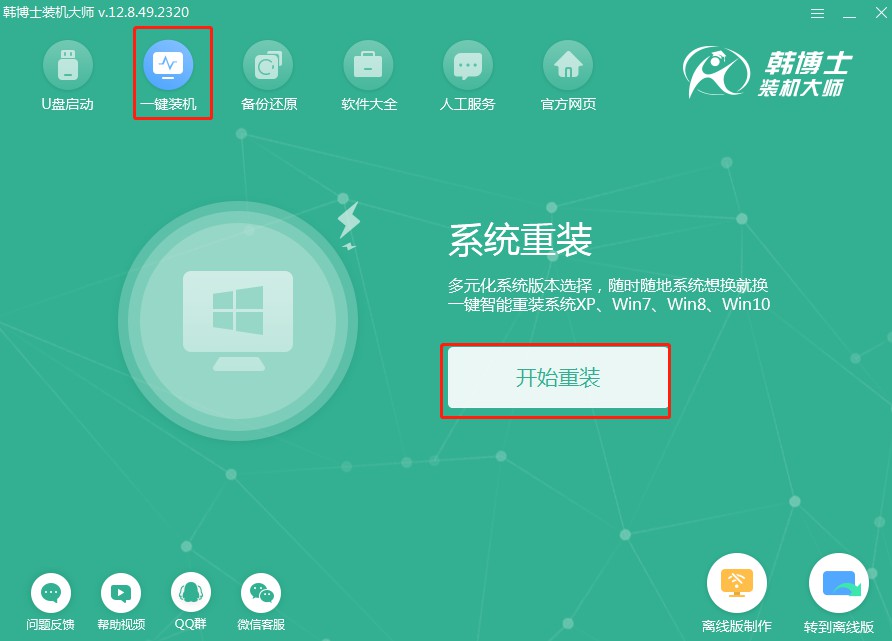
2.目前系統(tǒng)正在自動(dòng)檢測(cè)環(huán)境,不用擔(dān)心,等待檢查完成即可。完成后,點(diǎn)擊“下一步”。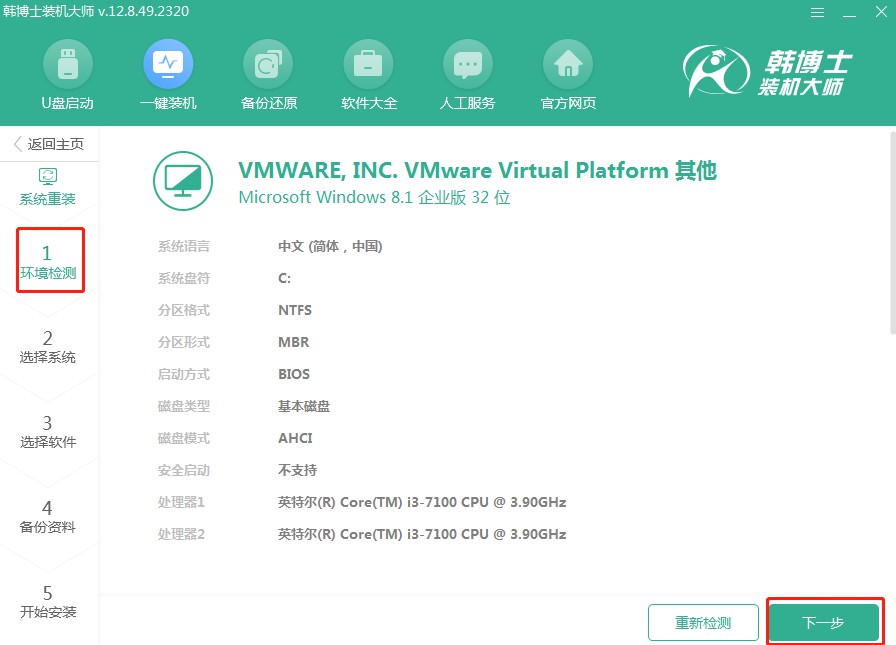
3.在“選擇系統(tǒng)”這個(gè)環(huán)節(jié),務(wù)必選擇到合適的win10鏡像文件,確認(rèn)后別忘了點(diǎn)“下一步”以繼續(xù)后面的流程。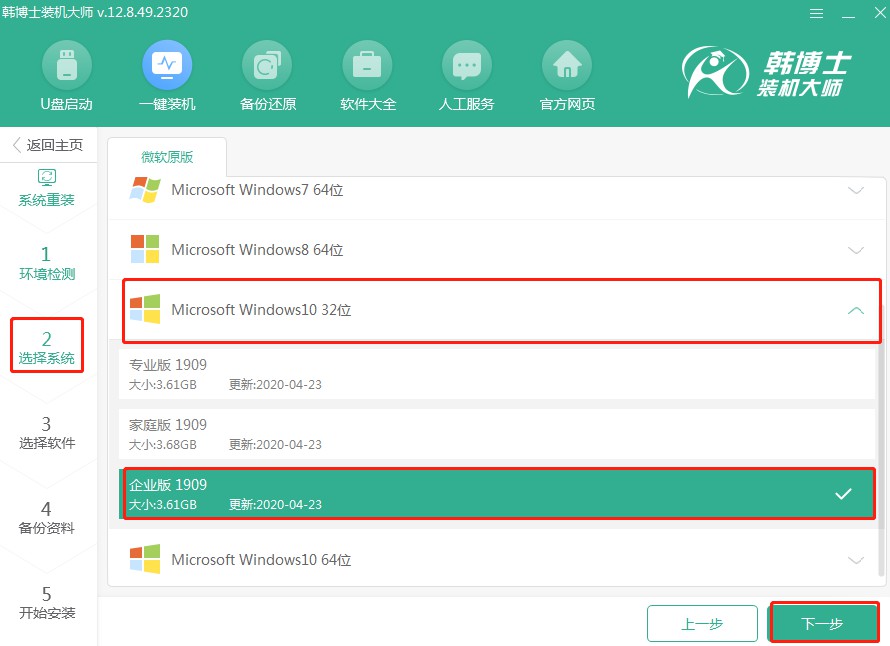
4.現(xiàn)在正在進(jìn)行系統(tǒng)文件的下載,這個(gè)過(guò)程可能需要一些時(shí)間。請(qǐng)您保持耐心,等待下載完成。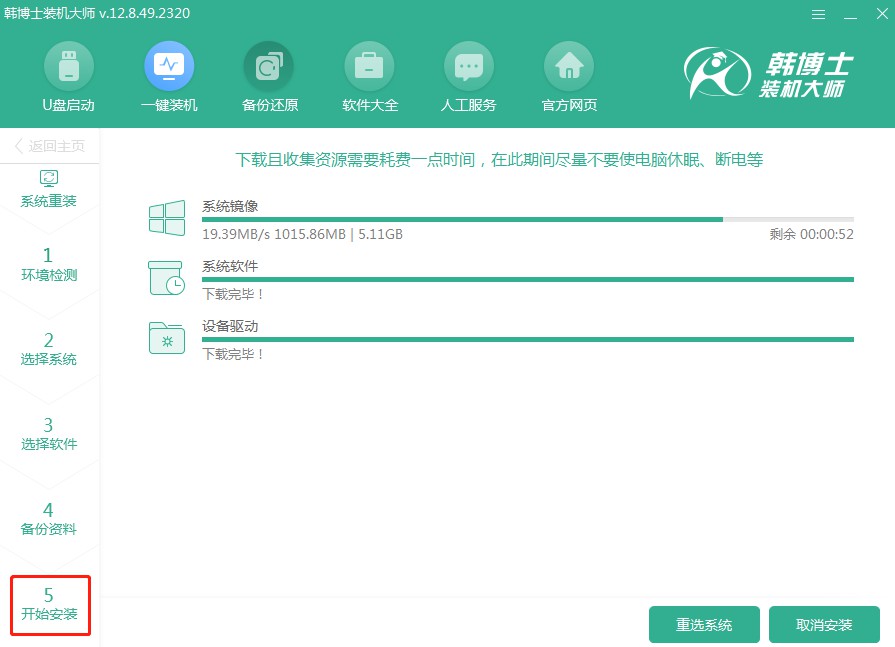
5.系統(tǒng)現(xiàn)在正在安裝和部署,請(qǐng)您暫時(shí)不要進(jìn)行任何操作。請(qǐng)耐心等待,直到這一過(guò)程完成,然后再點(diǎn)擊“立即重啟”。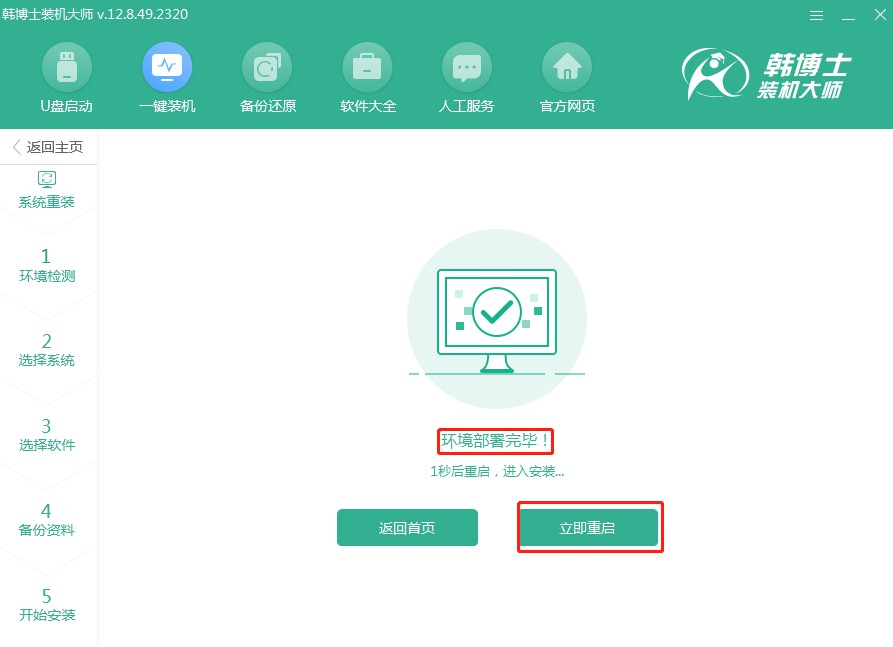
6.在提供的選擇里選擇第二項(xiàng),然后按回車鍵,你將會(huì)進(jìn)入PE系統(tǒng)。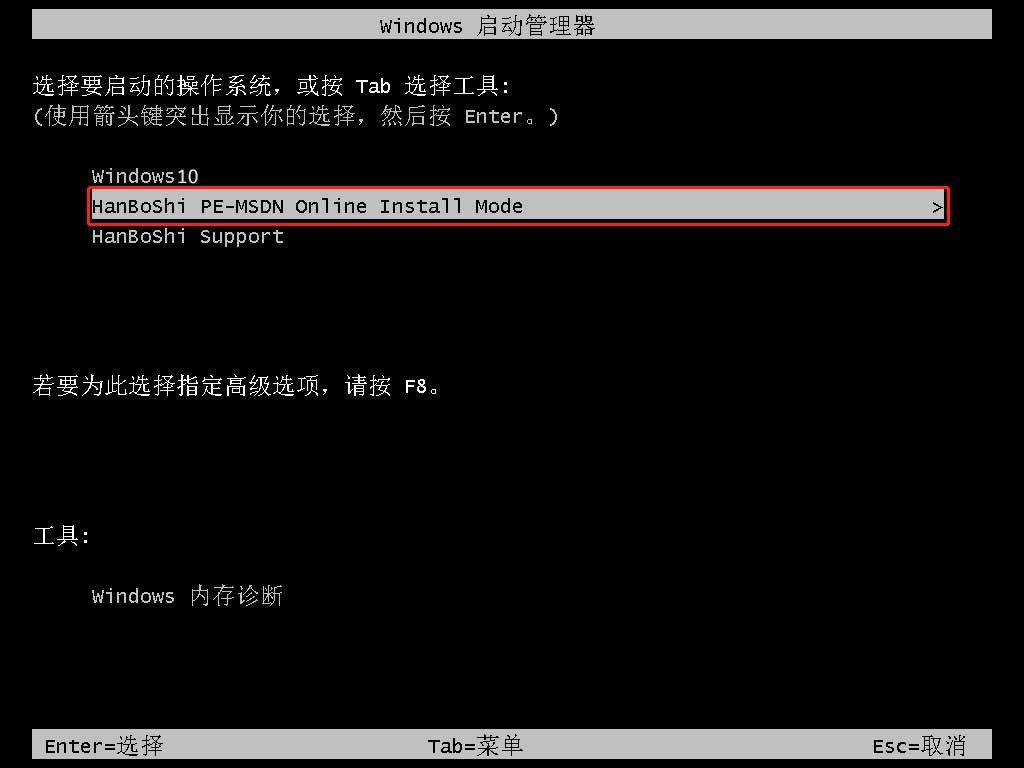
7.進(jìn)入PE界面后,就會(huì)啟動(dòng)win10的自動(dòng)安裝流程,這個(gè)過(guò)程不需要你進(jìn)行任何操作,耐心等待直至安裝結(jié)束,然后點(diǎn)擊“立即重啟”。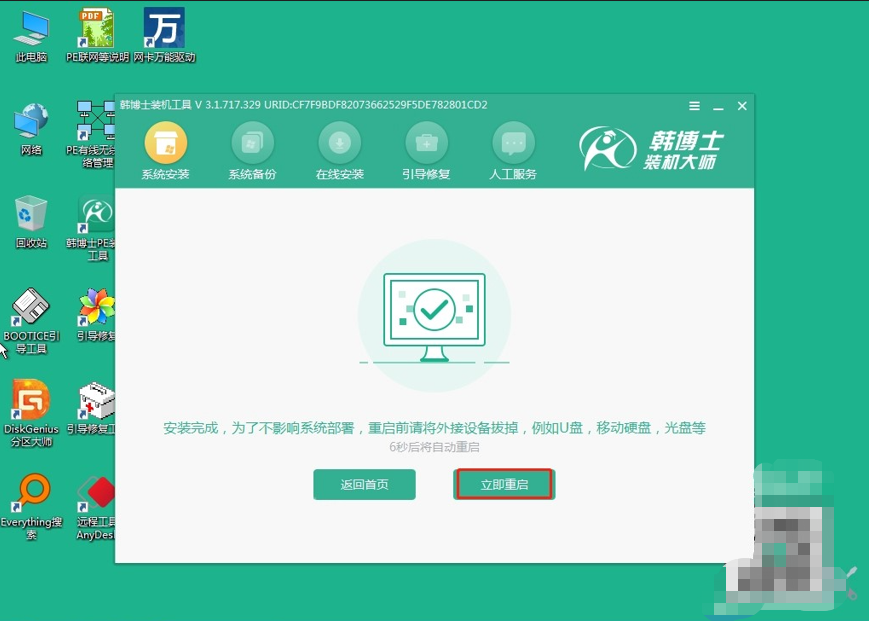
8.電腦重啟后,如果顯示出win10的桌面,那就表示系統(tǒng)已經(jīng)順利安裝到您的電腦上了。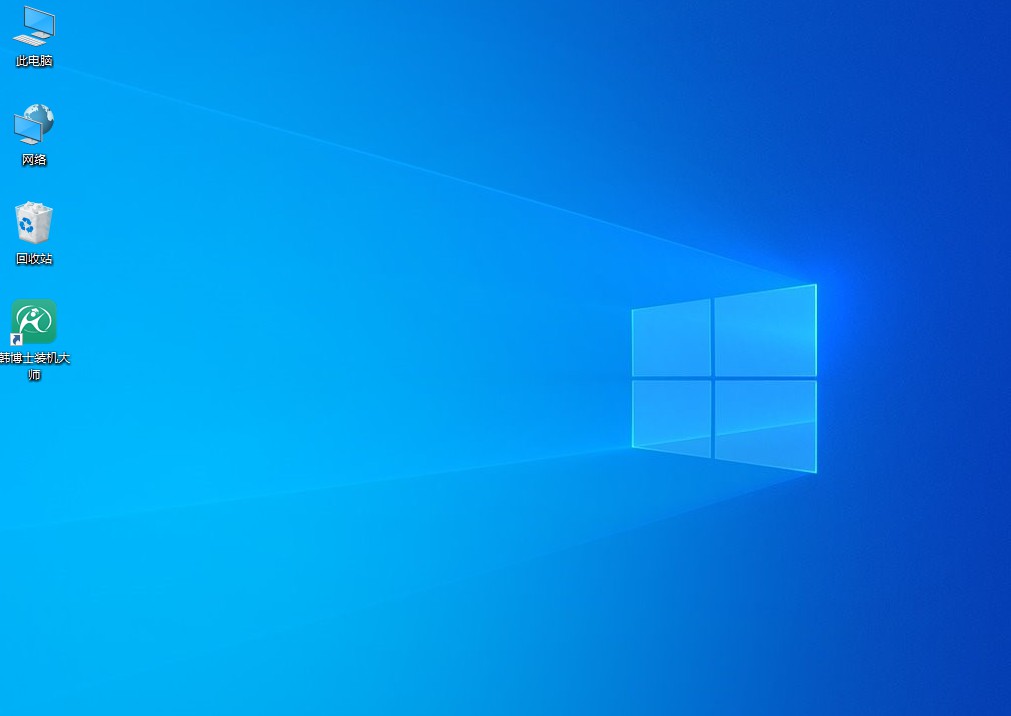
臺(tái)式電腦不用U盤(pán)怎么重裝系統(tǒng)?重裝系統(tǒng)之前,備份依然是重中之重!不管用什么方式重裝,確保自己的重要數(shù)據(jù)都有備份,才能放心重裝。畢竟,萬(wàn)一系統(tǒng)重裝完了,發(fā)現(xiàn)文件不見(jiàn)了,那可麻煩了。備份好之后,就可以按照上述的步驟進(jìn)行重裝啦!

